konvertálja az MPG / MPEG fájlokat MP4 formátumba gyors sebességgel és magas kimeneti kép / hangminőséggel.
- Konvertálja az AVCHD MP4-re
- Konvertálja az MP4 fájlt WAV-ként
- Konvertálja az MP4 WebM-re
- MPG konvertálása MP4-re
- Az SWF átalakítása MP4-re
- MP4 átalakítása OGG-re
- VOB konvertálása MP4-ba
- Az M3U8 átalakítása MP4-re
- MP4 átalakítása MPEG-re
- Feliratok beágyazása az MP4-be
- MP4 osztók
- Távolítsa el az audio eszközt az MP4-ből
- Konvertálja a 3GP videókat MP4-re
- MP4 fájlok szerkesztése
- AVI konvertálása MP4-ba
- A MOD átalakítása MP4-ba
- MP4 átalakítása MKV-ra
- A WMA konvertálása MP4 formátumra
- MP4 konvertálása WMV-re
Hatékony útmutató a vízjel egyszerű eltávolításához a videókról
 általa megosztva Lisa Ou / 02. augusztus 2023. 16:30
általa megosztva Lisa Ou / 02. augusztus 2023. 16:30Szia! Szerkesztettem egy videót kedvenc előadómról a telefonom egyik alkalmazásával, de nem tudtam, hogy vízjelet helyez a kész kimenetre. Tönkreteszi a videó tisztaságát, ezért szeretném eltávolítani, mielőtt felteszem az internetre. Tud valaki egy hatékony módszert a vízjeles videó eltávolítására? Nagyra értékelnék minden javaslatot. Előre is köszönöm!
A személyre szabott vízjel elhelyezése a videóban hatékony stratégia az alkotásod elismerésére. Azonban nagyon bosszantó tud lenni, amikor a videószerkesztő automatikusan ráteszi a vízjelét, akár tetszik, akár nem. Egyes szerkesztőalkalmazások vagy -programok még csak nem is tesznek nyilatkozatot arról, hogy a szerkesztés megkezdése előtt hozzáadják a vízjelet. Ezért nincs más dolgod, mint elviselni, ha a videód elkészült. Szerencsére különféle stratégiákat találhat a vízjel eltávolítására a videóból, és ezek közül sok elérhető, hogy segítsen Önnek.
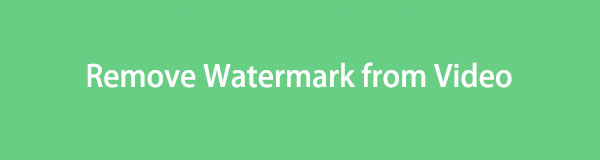
Ezzel kapcsolatban ez a bejegyzés bemutatta a leghatékonyabb technikákat a vízjel eltávolítására a videóból. Ha marad, felfedezheti a legjobb vízjeleltávolítókat a különböző platformokról, és sikeresen eltávolíthatja videóiból a bosszantó vízjeleket. Mindegyik módszer lépésenkénti útmutatást is tartalmaz, hogy ne tévedjen el, és megfelelően használja a vízjel-eltávolítási technikákat. Kérjük, folytassa most a kezdéshez.

Útmutató
1. rész: Távolítsa el a vízjelet a videóról a FoneLab Video Converter Ultimate segítségével
FoneLab Video Converter Ultimate egy hatékony videószerkesztő számos funkcióval, beleértve a vízjel-eltávolítót. Ezzel a programmal úgy nézheti meg a videót a készülékén, mintha a vízjel még soha nem volt ott. Az a képessége, hogy zökkenőmentesen kiküszöböli őket, a videók tiszták és fényesek megjelenését teszik lehetővé.
A Video Converter Ultimate a legjobb video- és audiókonvertáló szoftver, amely képes az MPG / MPEG MP4 formátumba konvertálni gyors és nagy teljesítményű kép / hang minőséggel.
- Konvertáljon bármilyen video- vagy audiofájlt, például MPG, MP4, MOV, AVI, FLV, MP3 stb.
- Támogatja a 1080p / 720p HD és 4K UHD videó konvertálást.
- Hatékony szerkesztési funkciók, mint a Vágás, Vágás, Forgatás, Effektusok, Javítás, 3D és így tovább.
A vízjel eltávolítása után pedig a program egyéb szerkesztési funkcióit is élvezheti, mint például a videó enhancer, trimmer, egyesítő, vágógép stb. Ezen túlmenően, ha sikeresen eltávolította a másik alkalmazás vízjelét, a FoneLab Video Converter Ultimate lehetővé teszi a saját létrehozását és elhelyezését a videóban, de csak akkor, ha szeretné.
Tekintse meg az alábbi problémamentes eljárást a vízjel eltávolításához a videóból FoneLab Video Converter Ultimate:
1 lépésA FoneLab Video Converter Ultimate webhely Ingyenes letöltés lapján megjelenik a program telepítőfájlja. Ha Windows rendszert futtat, kattintson a Windows logóval ellátott gombra. De ha macOS-t futtat, nyomja meg a gombot Menj a Mac verzióhoz először, majd kattintson az Apple logóval ellátott letöltés fülre. Ezután végezze el a gyors telepítést, amely mindössze egy percig tart. Ezután indítsa el a vízjel-eltávolítót, hogy futtassa a számítógépén.
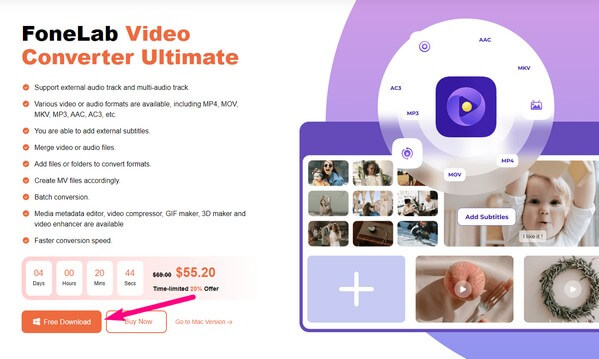
2 lépésA program elindításakor a konvertáló funkciója köszön vissza a fő felületen. A vízjel-eltávolító funkció eléréséhez nyomja meg a gombot Eszköztár opciót a képernyő jobb felső sarkában. Az eszköz számos funkciója ezután téglalap alakú dobozokban jelenik meg. A Videó vízjel eltávolító a Média-metaadat-szerkesztő alatt található a bal sorban.
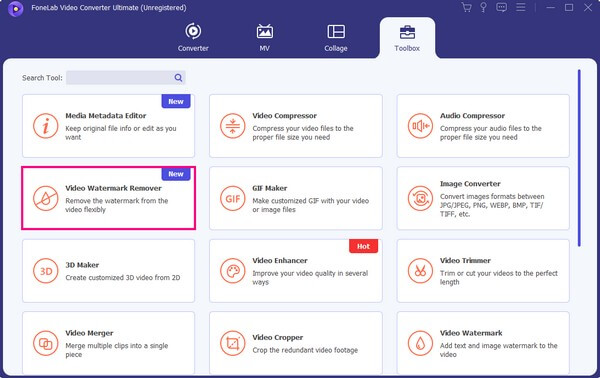
3 lépésMiután megnyitotta, megjelenik egy ablak, amelyben egy pluszjellel ellátott mező található a közepén. Kattintson rá, és megjelenik a fájlmappa, amely az összes számítógépes fájlt tárolja. Innen keresse meg és nyissa meg a videót vízjellel, hogy importálja az eszköz felületére. Ezután a videó előnézete megjelenik a képernyő felső felében.
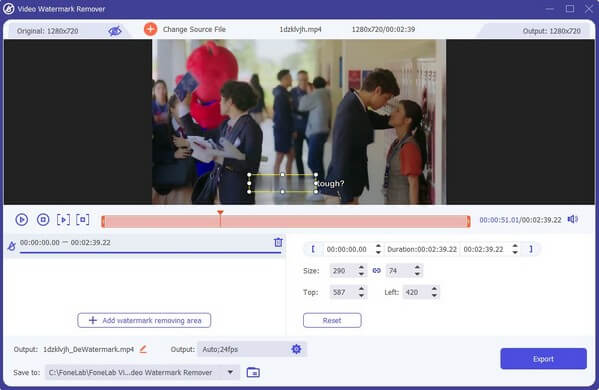
4 lépésKattintson az Adjon hozzá vízjel-eltávolító területet lapon jelölőnégyzet hozzáadásához az előnézethez. Ezután mozgassa a vízjel területét a videón. Ezt követően az előnézet alatti sáv segítségével állítsa be a vízjeleltávolító időtartamát a videóban. Más lehetőségeket is felfedezhet, hogy alkotásait még jobbá tegye. Ha kész, nyomja meg Export a videó mentéséhez vízjel nélkül.
A Video Converter Ultimate a legjobb video- és audiókonvertáló szoftver, amely képes az MPG / MPEG MP4 formátumba konvertálni gyors és nagy teljesítményű kép / hang minőséggel.
- Konvertáljon bármilyen video- vagy audiofájlt, például MPG, MP4, MOV, AVI, FLV, MP3 stb.
- Támogatja a 1080p / 720p HD és 4K UHD videó konvertálást.
- Hatékony szerkesztési funkciók, mint a Vágás, Vágás, Forgatás, Effektusok, Javítás, 3D és így tovább.
2. rész: Távolítsa el a vízjelet a Video Online-ból
Az interneten fellelhető online vízjel-eltávolítók közül a HitPaw Online AI Watermark Remover. Ez az eszköz egy ingyenes program, amely egyszerű műveleteket kínál a vízjelek eltávolítására a videóidon. Nem tartalmaz hirdetéseket, és bármikor használhatja, de ne feledje, hogy a feltöltendő videónak meg kell haladnia az 500 MB-ot. Ezenkívül stabil kapcsolatra van szükség, mivel az olyan online eszközök, mint ez a vízjeleltávolító, nagymértékben függenek az internettől. Így rossz kapcsolat esetén megszakítások, késések vagy más internettel kapcsolatos problémák léphetnek fel.
Kövesse az alábbi kezelhető lépéseket a vízjel eltávolításához egy videóról online a HitPaw Online AI Watermark Remover segítségével:
1 lépésKeresse meg a HitPaw Online AI Watermark Remover alkalmazást a böngészőjében, majd kattintson a Vízjel eltávolítása most lehetőségre a hivatalos webhelyén. Ezután adja hozzá a Válassz fájlt fület, vagy húzza a videót vízjellel a következő oldal mezőjébe.
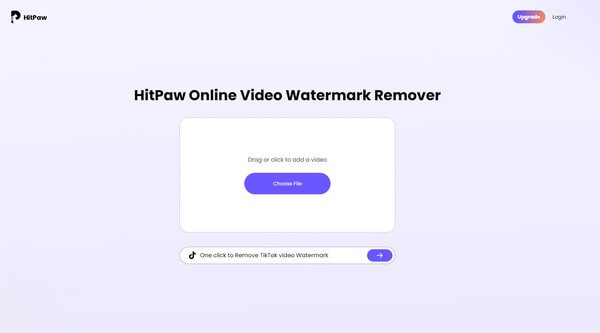
2 lépésFeltöltéskor válaszd ki a vízjelet a videódon, és állítsd be az időtartamát az alábbi sávopciók segítségével. Ezt követően kattintson a Export gombot az oldal jobb alsó sarkában, hogy feldolgozza a vízjel eltávolítását a videódról.
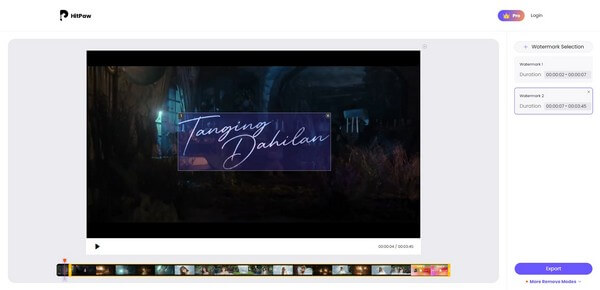
3 lépésAz eltávolítási eljárás a videofájl méretétől, hosszától és az internetkapcsolattól függően tart. Ha elkészült, kattintson a Letöltés fülre a következő oldalon, hogy mentse az exportált videót az eszközre.
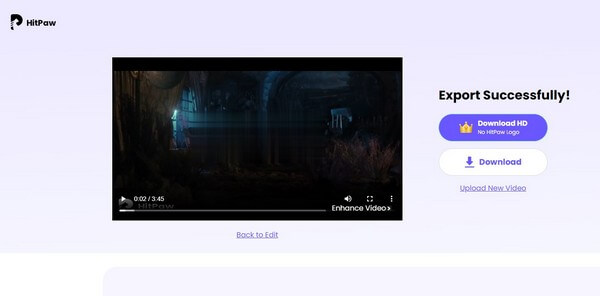
A Video Converter Ultimate a legjobb video- és audiókonvertáló szoftver, amely képes az MPG / MPEG MP4 formátumba konvertálni gyors és nagy teljesítményű kép / hang minőséggel.
- Konvertáljon bármilyen video- vagy audiofájlt, például MPG, MP4, MOV, AVI, FLV, MP3 stb.
- Támogatja a 1080p / 720p HD és 4K UHD videó konvertálást.
- Hatékony szerkesztési funkciók, mint a Vágás, Vágás, Forgatás, Effektusok, Javítás, 3D és így tovább.
3. rész: Távolítsa el a vízjelet a videóról az Adobe Premiere Pro segítségével
Az Adobe Premiere Pro egy szerkesztőprogram, amely képes eltávolítani a vízjeleket a videókból. Ha végrehajtja a maszkolási effektus módszerét a felületén, elrejtheti a bosszantó vízjelet, amelyet el kíván távolítani. De a korábbi technikákhoz képest ezt a módszert technikaibbnak találhatja, különösen a felületén megjelenő fejlett eszközök miatt. Tehát ha Ön kezdő vízjel-eltávolítót keres, amelyhez csak alapvető ismeretek vagy ismeretek szükségesek, akkor a cikkben szereplő többi eszközt ajánljuk.
Kövesse az alábbi, felhasználóorientált utasításokat a videó vízjel Adobe segítségével történő eltávolításához:
1 lépésTelepítse és indítsa el az Adobe Premiere Pro programot a számítógépén. Elsődleges felületén nyisson meg egy új projektet, majd húzza a vízjellel ellátott videót az alsó szakasz idővonalára. Ezt követően kattintson Hatásvezérlők a bal felső sarokban.
2 lépésHasználja a Ingyenes húzás bezier egy terület kiválasztásához a videón. Ezután húzza a kiválasztott területet a vízjelre, elrejtve azt a nézet elől. Ha a vízjel el van rejtve, nyomja meg a gombot Export a kezelőfelület bal felső sarkában, hogy mentse a videó módosításait.
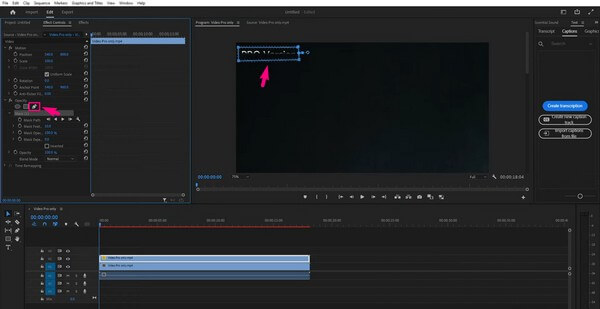
4. rész. GYIK a vízjel videóról való eltávolításával kapcsolatban
1. Hogyan lehet eltávolítani az átlátszó vízjelet?
Ha szeretné eltávolítani az átlátszó vízjelet a videóból, javasoljuk a FoneLab Video Converter Ultimate. Ez a program szinte minden vízjelet eltüntet a videódon, így a tisztább kijelzőnek köszönhetően még élvezetesebbé teheted őket.
2. Mi a legegyszerűbb módszer a vízjel eltávolítására?
A fenti cikkben szereplő módszerek közül a legegyszerűbb program, amelyet kezelhet, a FoneLab Video Converter Ultimate. Felhasználó-orientált felülete lehetővé teszi a vízjel-eltávolítási folyamat jobb megértését. Ezenkívül minden általa kínált funkciónak megvan a maga helye a programban, így azok rendezettnek és könnyen navigálhatónak tűnnek.
Ez minden a vízjel eltávolításához a videóidról. Próbálja ki a fenti ajánlott eszközök bármelyikét, és garantálja azok hatékonyságát a felesleges tárgyak vagy vízjelek eltávolításában a videóin.
A Video Converter Ultimate a legjobb video- és audiókonvertáló szoftver, amely képes az MPG / MPEG MP4 formátumba konvertálni gyors és nagy teljesítményű kép / hang minőséggel.
- Konvertáljon bármilyen video- vagy audiofájlt, például MPG, MP4, MOV, AVI, FLV, MP3 stb.
- Támogatja a 1080p / 720p HD és 4K UHD videó konvertálást.
- Hatékony szerkesztési funkciók, mint a Vágás, Vágás, Forgatás, Effektusok, Javítás, 3D és így tovább.
